Linux Mint: Cách thêm và xóa các mục khỏi menu Ưa thích

Tùy chỉnh menu yêu thích của bạn trong Linux Mint bằng cách làm theo các bước trong hướng dẫn này.

Hầu hết thời gian, những người sử dụng máy tính của bạn sẽ làm như vậy nhiều lần và vì vậy việc tạo tài khoản cho họ là cách sử dụng thời gian hợp lý. Tạo tài khoản cho người dùng cung cấp cho họ thư mục người dùng và mật khẩu của riêng họ và cho phép bạn định cấu hình xem họ có thể chạy các lệnh quản trị hay không.
Nếu bạn có nhiều người truy cập vào máy tính của mình, bạn có thể chọn tạo tài khoản dùng chung với mật khẩu đã biết hoặc không có mật khẩu nào cả. Một giải pháp thay thế khác trên Linux Mint là cho phép các phiên khách. Phiên khách được phép truy cập vào máy tính nhưng thậm chí còn có nhiều quyền hạn chế hơn tài khoản dùng chung.
Trước hết, một phiên khách không thể đọc thư mục chính của bất kỳ người dùng nào khác. Theo mặc định, các tài khoản người dùng bình thường có thể đọc các tệp trong thư mục chính của bất kỳ người dùng nào khác nhưng không thể chỉnh sửa chúng hoặc thêm các tệp mới ngoài thư mục chính của họ. Một phiên khách thậm chí không thể đọc thư mục chính của những người dùng khác cho bạn quyền riêng tư. Thứ hai, các phiên khách không thể lưu trữ vĩnh viễn dữ liệu vào ổ cứng của bạn, có nghĩa là bạn không phải lo lắng về việc họ tải xuống khối lượng lớn dữ liệu và lấp đầy bộ nhớ của bạn.
Phiên khách được thiết kế cho các tình huống trong đó người dùng cần truy cập internet thông qua máy tính hoặc cần chỉnh sửa tài liệu trên phương tiện di động. Chúng hoạt động tốt cho loại hình sử dụng này và giữ dữ liệu cá nhân của bạn trên máy tính ở chế độ riêng tư.
Để kích hoạt khả năng sử dụng phiên khách, hãy nhấn phím Siêu, sau đó nhập “Cửa sổ đăng nhập” và nhấn enter.
Mẹo: Phím “Super” là tên mà nhiều bản phân phối Linux sử dụng để chỉ khóa Windows hoặc phím “Command” của Apple, đồng thời tránh mọi rủi ro về vấn đề nhãn hiệu.
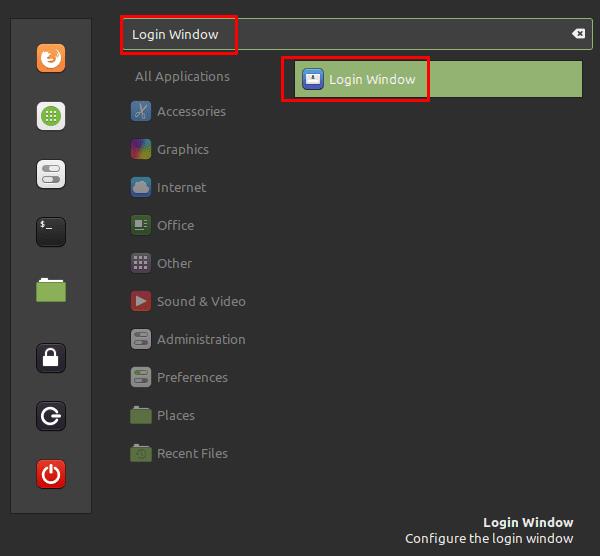
Nhấn phím Super, sau đó nhập “Cửa sổ đăng nhập” và nhấn enter.
Khi ở trong cài đặt cửa sổ đăng nhập, hãy chuyển sang tab “Người dùng” và nhấp vào thanh trượt “Cho phép phiên khách” sang vị trí “Bật”. Để cài đặt có hiệu lực, bạn sẽ phải khởi động lại máy tính của mình. Khi bạn đã làm như vậy, bạn sẽ có thể chọn “Phiên khách” trên màn hình lựa chọn tài khoản.
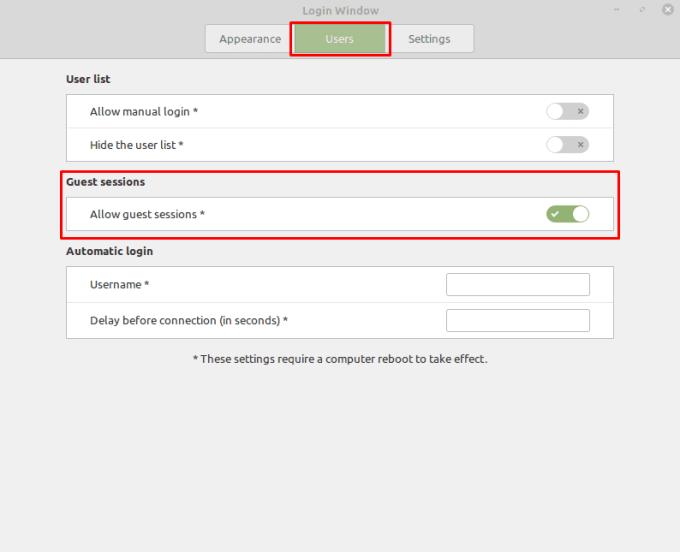
Chuyển sang tab “Người dùng”, sau đó bật “Cho phép phiên khách” và khởi động lại máy tính của bạn.
Tùy chỉnh menu yêu thích của bạn trong Linux Mint bằng cách làm theo các bước trong hướng dẫn này.
Đặt mật khẩu trên máy tính của bạn là một cách tuyệt vời để ngăn người khác truy cập vào máy tính của bạn. Mật khẩu tài khoản ngăn người khác
Định cấu hình Menu Applet theo ý thích của bạn để tìm các applet nhanh hơn. Có được trải nghiệm được cá nhân hóa hơn bằng cách thực hiện những thay đổi này.
Mặc dù sử dụng các tài khoản trực tuyến của bạn một cách riêng biệt là phương pháp tiêu chuẩn và cấp quyền truy cập vào một trang web hoặc các dịch vụ đầy đủ chức năng, nhưng đôi khi có
Bàn phím là một trong những thiết bị quan trọng dùng để tương tác với máy tính. Để có thể gõ đúng cách trên nhiều máy tính, cách bố trí bàn phím là
Quản lý mức sử dụng năng lượng của máy tính nói chung là một ý kiến hay. Đặc biệt đối với người dùng máy tính xách tay, quản lý mức sử dụng năng lượng của bạn có nghĩa là bạn có thể giảm lãng phí
Một trong những cách bạn có thể tận dụng tối đa pixel trên màn hình của mình là xếp nhiều cửa sổ cạnh nhau. Cửa sổ xếp gạch là một tính năng giúp
Khi sử dụng Linux Mint, bạn có thể xem qua và chuyển sang các chương trình đang mở của mình bằng thanh dưới cùng. Quá trình này tương tự như trong Windows bằng cách
Luôn cập nhật những điều quan trọng đối với bạn với các tập tài liệu mới trên Linux Mint. Xem làm thế nào bạn có thể dd bao nhiêu tùy thích.
Phần lớn mọi người trên khắp thế giới thuận tay phải, với số liệu thống kê cho thấy ở đâu đó từ 10 đến 12% dân số thế giới








